鸿业市政道路功能介绍 PPT
鸿业市政道路功能介绍

发布交流会
2019年11月20日
HY-SZDL v10.0软件交流会内容
1. HY-SZDL 简介 2. HY-SZDL v10.0新功能 3. 平交口竖向设计专题探讨 4. 用户问题和需求反馈
2
HY-SZDL简介
交叉口
互通立 交
道路 设计
旧路改 造
9
HY-SZDL v10.0新功能
二、平面
平面设置 扩充缘石半径表及查表方式 增加渠化数据库 渠化加宽 增加压缩偏移绿化带 增加红线选择方式 左右对称设计 支持圆角、切角两种方式。 从数据库自动查询取值
10
HY-SZDL v10.0新功能
二、平面
导流岛:智能成图,动态拖动,可视化设计
21
HY-SZDL v10.0新功能
九、地形
1. 离散设置 2. 地形内、外边界 3. 离散点修改 4. 功能优化
22
HY-SZDL v10.0新功能
十、其他
1. 支持win8和CAD2014。 2. 菜单组织变化,增加ribbon菜单。 3. 支持ucs。
23
HY-SZDL v10.0新功能
图三
图二
图四
29
交叉口设计类型
双坡路拱环岛设计(图一):
注意问题: 1、内环外环均需定义路脊线。 2、各路脊线交叉点需定义控制点。 3、生成计算线。
图一
单坡路拱环岛设计(图二):
图二
30
交叉口类型 多路交叉:
基本控制点只能通过控制点 定义方式手工定义,其他的 与普通交叉口步骤一样。
31
交叉口设计类型
五、分图
1.增加按图框分图的方式。 2.分图时可绘制分图图例、接图线。 3.增加平纵统一分图。
鸿业市政道路管线8.0软件升级功能(1)
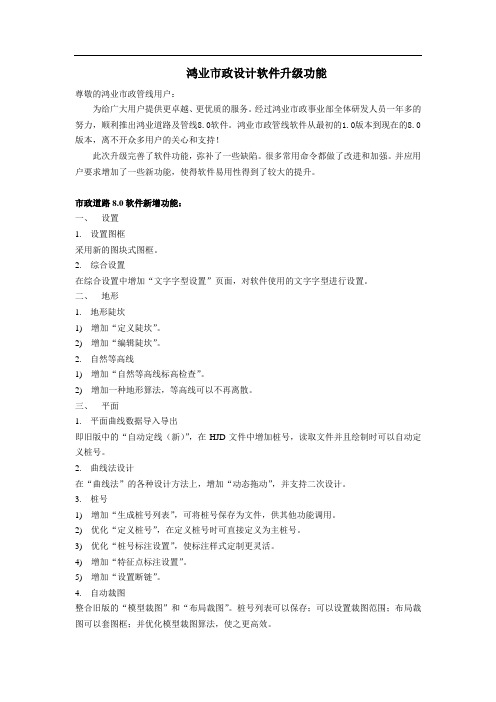
鸿业市政设计软件升级功能尊敬的鸿业市政管线用户:为给广大用户提供更卓越、更优质的服务。
经过鸿业市政事业部全体研发人员一年多的努力,顺利推出鸿业道路及管线8.0软件。
鸿业市政管线软件从最初的1.0版本到现在的8.0版本,离不开众多用户的关心和支持!此次升级完善了软件功能,弥补了一些缺陷。
很多常用命令都做了改进和加强。
并应用户要求增加了一些新功能,使得软件易用性得到了较大的提升。
市政道路8.0软件新增功能:一、设置1. 设置图框采用新的图块式图框。
2. 综合设置在综合设置中增加“文字字型设置”页面,对软件使用的文字字型进行设置。
二、地形1. 地形陡坎1) 增加“定义陡坎”。
2) 增加“编辑陡坎”。
2. 自然等高线1) 增加“自然等高线标高检查”。
2) 增加一种地形算法,等高线可以不再离散。
三、平面1. 平面曲线数据导入导出即旧版中的“自动定线(新)”,在HJD文件中增加桩号,读取文件并且绘制时可以自动定义桩号。
2. 曲线法设计在“曲线法”的各种设计方法上,增加“动态拖动”,并支持二次设计。
3. 桩号1) 增加“生成桩号列表”,可将桩号保存为文件,供其他功能调用。
2) 优化“定义桩号”,在定义桩号时可直接定义为主桩号。
3) 优化“桩号标注设置”,使标注样式定制更灵活。
4) 增加“特征点标注设置”。
5) 增加“设置断链”。
4. 自动裁图整合旧版的“模型裁图”和“布局裁图”。
桩号列表可以保存;可以设置裁图范围;布局裁图可以套图框;并优化模型裁图算法,使之更高效。
5. 平面工程量增强“平面工程量“统计功能,细分统计类别。
6. 批量打印增加“批量打印“,可批量打印模型空间和布局空间的分图。
7. 其他可识别刷层后的平面图。
四、平面编辑1. 喇叭口在第一种喇叭口渠化方上增加:当车道外侧有人行道时,人行道随车道自动拓宽。
2. 平曲线参数标注采用新的平曲线参数标注,标注样式可以灵活定制。
五、纵断1. 纵断面设计1) 动态拉坡时,增加一个随鼠标移动的半透明浮动对话框,在该对话框上显示桩号、自然标高、设计标高、竖曲线半径。
鸿业市政道路8.0说明书(第二部分)

,完成设计。
示例:
处理前如图 6-2:
3
北京鸿业同行科技有限公司
处理中如图 6-3:
图 6-2
处理后如图 6-4:
图 6-3
4
北京鸿业同行科技有限公司
图 6-4
2.中心路幅变宽(CENTERLFBK)
中心路幅变宽时,道路中心线必须属于同一条道路而且已经定义了桩号,否则程序不能处 理。
单击[平面编辑—渠化与变宽—中心路幅变宽],命令行显示: 请选择定义桩号的道路中心线: 选中道路中心线后,弹出如图 6-5 所示对话框:
图 6-39 4、 选择第二条车道轴线。之后程序开始绘制,结果如图 6-40 所示:
22
北京鸿业同行科技有限公司
图 6-40
7.交叉处理(BJJCCL)
绘制道路时 如果“交叉处理”选项关闭,道路交叉未倒角或由线转的道路需交叉处理时选 用此命令。
单击[编辑--交叉路口处理-交叉处理],命令行提示:
回车退出 / 点取交叉道路中心位置: 可在交叉处区域内任意点取 回车退出 / 选取范围: 用鼠标拖动圆使其经过交叉处所有道路线 倒角半径(最大半径为 207.63)<34.50 米>:可以用鼠标拖动的方式,也可以用直接在命令行输入半径的方 式。
图 6-12 如果参数合理则对话框隐藏,同时命令行提示:
回车退出 / 请在道路边线或人行道线上点取渠化起点: 回车退出 / 请点示渠化方向
注:请靠近道路交叉口选道路边线;点取渠化方位要朝向交叉口方向。
2.右转车道(YZCD)
用来在交叉口设计右转车道。如下图 6-13:
图 6-13 右转车道设计示例 运行该命令后弹出对话框,如图 6-14 所示:
11.交互切角(BJJHQJ)
鸿业市政道路简易操作步骤(好用)

简简单单-鸿业市政道路简易操作步骤地形处理:→自然等高线→快速转化(所有图层打开)→自然等高线→离散(在绘制地形断面图,生成三维地形图及土方计算中,是根据离散点构筑三角网进行计算的,所以必须先离散等高线)→自然标高离散点→文本定义(选择要转化的文字,选择定位方式,选择所有统一类型的文字);“文本定义”可对矢量化地形图中的自然标高文字自动识别,并结合文本的定义方式转化为软件可识别的离散点的自然标高。
可能存在多余的点,则:自然标高离散点→标高检查:选择要检查的点(ALL),输入最小和最大控制标高→开始检查。
可以逐个或全部删除。
※※※※※※※※※※※※※※※※※※※※※※※※※※※※※※※※※※※※※※※※场地土方优化:→定义土方边界:(绘制土方网格外包罗线,必须闭合)→网格划分(绘制网格):首先选择网格区域,输入区域编号,点取划分网格的基点(该点位置不影响计算结果),输入间距。
→网格处理:(处理完方可计算,同时形成一系列的资料点)→角点标高(用以定义各网格交叉点的自然标高及设计地面标高)→标高定义方式:由离散点计算→选点→框选→土方优化:选择土方优化计算(根据优化结果定义区域内各点的设计标高,黄线为零线)→改设计标高:直接回车(该命令将根据优化结果定义本区域内各点的设计标高)→土方标注:框选计算参考点标准该网格的土方量→标高标注:框选→边坡计算:输入填挖方边坡坡度,框选土方区域的边界。
(自动计算边坡土方量,并绘制边坡示坡线,相邻边坡自动倒角连接。
)→土方统计:自动生成土方统计表→土方断面:用来绘制图方网格区域的断面图(可做任意方向的转轴剖)※※※※※※※※※※※※※※※※※※※※※※※※※※※※※※※※※※※※※※※※平面设计:→自动定线,先绘制好导线(定线),再进行平曲线设计→导线法线型设计→基本型缓和曲线设计。
步骤:1,动态设计→缓和段:LS 控制方式:R+LS R ;2,基本参数→输入转角半径R,缓和曲线长LS→桩号→定义桩号(选择需要定义桩号的中心线,点取桩号定义基点,输入起点桩号,选择方向,输入桩号代号。
初学者:鸿业市政道路设计操作步骤(精)知识讲解
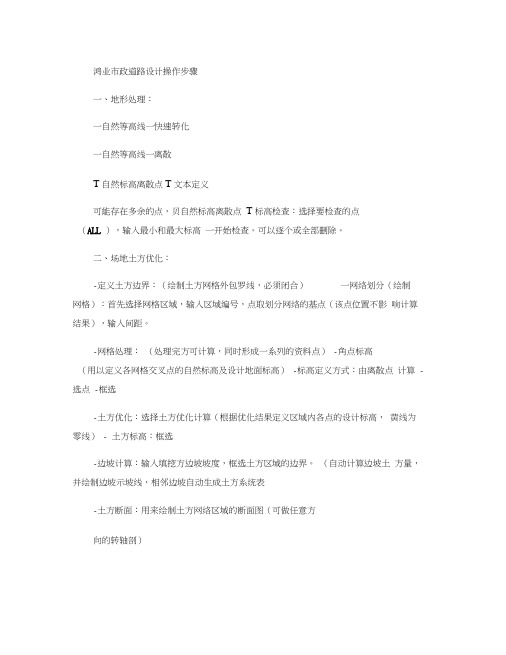
鸿业市政道路设计操作步骤一、地形处理:一自然等高线一快速转化一自然等高线一离散T自然标高离散点T文本定义可能存在多余的点,贝自然标高离散点T标高检查:选择要检查的点(ALL ),输入最小和最大标高一开始检查。
可以逐个或全部删除。
二、场地土方优化:-定义土方边界:(绘制土方网格外包罗线,必须闭合)一网络划分(绘制网格):首先选择网格区域,输入区域编号,点取划分网络的基点(该点位置不影响计算结果),输入间距。
-网格处理:(处理完方可计算,同时形成一系列的资料点) -角点标高(用以定义各网格交叉点的自然标高及设计地面标高) -标高定义方式:由离散点计算 -选点 -框选-土方优化:选择土方优化计算(根据优化结果定义区域内各点的设计标高,黄线为零线) - 土方标高:框选-边坡计算:输入填挖方边坡坡度,框选土方区域的边界。
(自动计算边坡土方量,并绘制边坡示坡线,相邻边坡自动生成土方系统表-土方断面:用来绘制土方网络区域的断面图(可做任意方向的转轴剖)三、平面设计:先绘制好倒线(定线),再进行平曲线设计T导线法线型设计一基本型缓和曲线设计。
步骤:1动态设计一缓和段:LS控制方式:R+LSR; 2 基本参数一输入转角半径R ,缓和曲线长LS一桩号一定义桩号(选择需要转化的中心线,点取桩号定义基点,输入起点桩号,选择方向,输入桩号代号)一线转道路:(选择需要转化的中心线,板块类型,输入道路名称)f纵断:f地形图提取自然标高(提取出中心线处的自然标高),修改提取标高后保存文件!f横断:f地形图提取自然标高(按照指定的宽度提取横断自然标高,修改提取范围)提取标高,保存文件f工具:f图层控制f关闭选中的f超高架宽设计(计算前先确定断面形式,定义板块是否加宽,保存横断面形式。
)f 单弯道设置f计算。
计算后生成加宽文件,超高文件,超高图文件。
f平面规范检查(平面线型是否满足规范要求)f从图面f查看结果f道路绘制(选中交叉处理,绘制道路)f标注:f平曲线参数标注f道宽自动标注渠化:f右转车道f港湾停靠站f工具:f图层控制f所有图层打开■>平面:f自动截图f生成截图桩号f截图四、道路纵断设计T纵断:一纵断面设计,选择纵断设计前提数据文件一应用一绘制草图一关联参考点或固定坡度或固定坡长还有自由拉破f点击动态拉破(使用自由拉破方式进行动态拉破,在黄色的设计线上点去拉破点,自由拖动进行设计f点击竖曲线设计或直接输入半径进行精确控制;绿色括号表示竖曲线范围,桩号表示平曲线特殊桩的位置),保存!纵断面绘制,选择需要绘制的桩号,平面标注,自然标高,平曲线,竖曲线,交叉桩号)f绘制。
鸿业市政道路80软件新功能介绍

HY-SZDL v8.0新功能之“设置”
一、设置
1.设置图框 2.综合设置
HY-SZDL v8.0新功能之“地形”
二、地形
1.地形陡坎 2.自然等高线
HY-SZDL v8.0新功能之“平面”
三、平面
1.平面曲线数据导入导出 2.曲线法设计 3. 桩号
HY-SZDL v8.0新功能之“平面”
4.自动裁图 5.平面工程量 6.批量打印 7.其他
用户问题和需求反馈
谢 谢 大 家!
HY-SZDL v8.0新功能之“横断”
1. 标准土方断面定义
HY-SZDL v8.0新功能之“横断”
2.边坡参数定义
HY-SZDL v8.0新功能之“横断”
3.横断面计算绘图
HY-SZDL v8.0新功能之“横断”
4.换土层厚度定义 5.扩充挡墙 6.自定义挡墙 7.更新横断面 8.横断交叉口土方 9.挡土墙立面设计 10.征地线 11.横断面自然标高编辑器
地形处理、场地土方计算
道路平面设计 道路纵断设计 道路横断设计 平交口竖向设计 标志标线
HY-SZDL功能概述和设计流程
设计流程:
1. 新建或打开工程 2. 线形设计和道路平面设计、定义桩号 3. 现状地形数据准备(地形提取或测量数据输入) 4. 纵断设计(拉坡和竖曲线设计)、绘制纵断图 5. 标准断面定义 6. 放坡定义 7. 土方计算,出逐桩断面图 8. 出土方计算表
现状地面数据:
专题探讨 之 线形设计
线形设计:
专题探讨 之 超高加宽设计
超高加宽设计:
专题探讨 之 纵断综合数据
纵断综合数据定义:
专题探讨 之 横断面设计
横断面设计:
专题探讨 之 挡土墙设计
鸿业市政道路设计软件_功能介绍
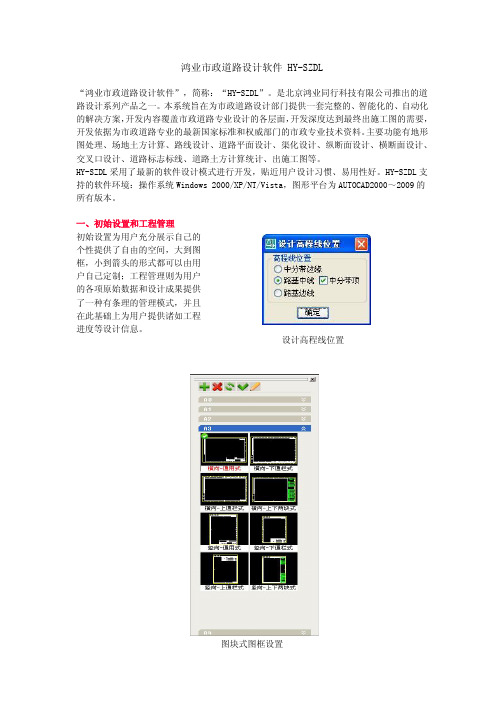
鸿业市政道路设计软件 HY-SZDL“鸿业市政道路设计软件”,简称:“HY-SZDL ”。
是北京鸿业同行科技有限公司推出的道路设计系列产品之一。
本系统旨在为市政道路设计部门提供一套完整的、智能化的、自动化的解决方案,开发内容覆盖市政道路专业设计的各层面,开发深度达到最终出施工图的需要,开发依据为市政道路专业的最新国家标准和权威部门的市政专业技术资料。
主要功能有地形图处理、场地土方计算、路线设计、道路平面设计、渠化设计、纵断面设计、横断面设计、交叉口设计、道路标志标线、道路土方计算统计、出施工图等。
HY-SZDL 采用了最新的软件设计模式进行开发,贴近用户设计习惯、易用性好。
HY-SZDL 支持的软件环境:操作系统Windows 2000/XP/NT/Vista ,图形平台为AUTOCAD2000~2009的所有版本。
一、初始设置和工程管理初始设置为用户充分展示自己的个性提供了自由的空间,大到图框,小到箭头的形式都可以由用户自己定制;工程管理则为用户的各项原始数据和设计成果提供了一种有条理的管理模式,并且在此基础上为用户提供诸如工程进度等设计信息。
图块式图框设置设计高程线位置工程管理二、地形土方处理各种以离散点、等高线、陡坎表示的地形信息,在此基础上自动进行场地的土方优化或土方计算,并且为随后的纵横断面设计提供基础数据。
土方统计土方曲面土方网格高程提取土方优化三、平面绘制提供两种接口设定用户的测量坐标系;支持由测量坐标数据直接定义道路中心线;各种标准及非标准板块型式道路的平面自动生成;板块类型可自由定义;交叉口和弯道自动处理;缓和曲线动态设计;可以把道路中心线保存成文件,并可以根据文件来绘制中心线;超高加宽自动计算和绘制;并且为道路渠化、绿化带处理、单位出入口、公交车港、桥涵等辅助设施的绘制提供了高效实用的编辑工具;标注菜单可以自动完成出图所需的所有平面标注;路网线转路和路网交叉处理;可以进行平面路线设计规范检测;提供平面工程量统计,并提供了智能化的平面自动裁图和批量打印功能。
初学者:鸿业市政道路设计操作步骤说课讲解

初学者:鸿业市政道路设计操作步骤鸿业市政道路设计操作步骤一、地形处理:→自然等高线→快速转化→自然等高线→离散→自然标高离散点→文本定义可能存在多余的点,则:自然标高离散点→标高检查:选择要检查的点(ALL),输入最小和最大标高→开始检查。
可以逐个或全部删除。
二、场地土方优化:→定义土方边界:(绘制土方网格外包罗线,必须闭合)→网络划分(绘制网格):首先选择网格区域,输入区域编号,点取划分网络的基点(该点位置不影响计算结果),输入间距。
→网格处理:(处理完方可计算,同时形成一系列的资料点)→角点标高(用以定义各网格交叉点的自然标高及设计地面标高)→标高定义方式:由离散点计算→选点→框选→土方优化:选择土方优化计算(根据优化结果定义区域内各点的设计标高,黄线为零线)→土方标高:框选→边坡计算:输入填挖方边坡坡度,框选土方区域的边界。
(自动计算边坡土方量,并绘制边坡示坡线,相邻边坡自动生成土方系统表→土方断面:用来绘制土方网络区域的断面图(可做任意方向的转轴剖)三、平面设计:先绘制好倒线(定线),再进行平曲线设计→导线法线型设计→基本型缓和曲线设计。
步骤:1 动态设计→缓和段:LS 控制方式:R+LSR;2 基本参数→输入转角半径R,缓和曲线长LS→桩号→定义桩号(选择需要转化的中心线,点取桩号定义基点,输入起点桩号,选择方向,输入桩号代号)→线转道路:(选择需要转化的中心线,板块类型,输入道路名称)→纵断:→地形图提取自然标高(提取出中心线处的自然标高),修改提取标高后保存文件!→横断:→地形图提取自然标高(按照指定的宽度提取横断自然标高,修改提取范围)提取标高,保存文件→工具:→图层控制→关闭选中的→超高架宽设计(计算前先确定断面形式,定义板块是否加宽,保存横断面形式。
)→单弯道设置→计算。
计算后生成加宽文件,超高文件,超高图文件。
→平面规范检查(平面线型是否满足规范要求)→从图面→查看结果→道路绘制(选中交叉处理,绘制道路)→标注:→平曲线参数标注→道宽自动标注渠化:→右转车道→港湾停靠站→工具:→图层控制→所有图层打开→平面:→自动截图→生成截图桩号→截图四、道路纵断设计→纵断:→纵断面设计,选择纵断设计前提数据文件→应用→绘制草图→关联参考点或固定坡度或固定坡长还有自由拉破→点击动态拉破(使用自由拉破方式进行动态拉破,在黄色的设计线上点去拉破点,自由拖动进行设计→点击竖曲线设计或直接输入半径进行精确控制;绿色括号表示竖曲线范围,桩号表示平曲线特殊桩的位置),保存!纵断面绘制,选择需要绘制的桩号,平面标注,自然标高,平曲线,竖曲线,交叉桩号)→绘制。
- 1、下载文档前请自行甄别文档内容的完整性,平台不提供额外的编辑、内容补充、找答案等附加服务。
- 2、"仅部分预览"的文档,不可在线预览部分如存在完整性等问题,可反馈申请退款(可完整预览的文档不适用该条件!)。
- 3、如文档侵犯您的权益,请联系客服反馈,我们会尽快为您处理(人工客服工作时间:9:00-18:30)。
用户问题和需求反馈
用户问题和需求反馈:
HY-SZDL v10.0新功能
二、平面
导流岛:智能成图,动态拖动,可视化设计
HY-SZDL v10.0新功能
三、平面
提高平面主要部件的编辑易用性: 喇叭口、右转车道、港湾停靠站、通道
1. 二次编辑:直接选择图元调出参数继续编辑。 2. 部件删除:可选择图元进行删除。
HY-SZDL v10.0新功能
2.路脊线的选择位置应该在路拱的顶部位置,对于单坡的路面要特 殊考虑。
3.生成计算线的条件:中心交叉点、各道路入口点、入口两侧边线 位置、道弧位置处。
4.自动生成计算线的方式有:全部生成和 分区生成、选线生成。
5.板块划分:自动、手动、自动手动相结 合、刷层。
交叉口设计类型
四路交叉:
定交叉口边界->定义路脊 线->生成计算线-生成等 高线。
三、路网平面
路网转路: 可分别设置各条路横断。 自动处理渠化。
路网转路 示例
HY-SZDL v10.0新功能
三、路网平面
路网控制点: 多种控制点定义 标注样式和灵活定制 和纵断设计结合
HY-SZDL v10.0新功能
四、平面工程量统计
1.自动生成工程量闭合区域。 2. 统计道路平面工程量。 3. 统计路网工程量。
平交口竖向设计专题探讨
交叉口设计:
•交叉口设计流程 •交叉口设计总体规则 •带竖曲线的交叉口设计 •交叉口绿化带和导流岛 的处理.
平交口设计流程
1.构造边界。 2.基本参数输入 3.划分板块并计算角点高(可选) 4.生成等高线 5.查看三维效果
平交口竖向总体规则
1. 通过定义交叉口基本参数自动生成基本控制点的条件:路脊线 汇于一点时进行自动设计,不能汇于一点时需要手工定义控制 点。
示坡线
修改示坡线绘制,自动 处理转角处的锥坡。
征地线优化 控制边沟沟底高程
优化边沟沟底高程控制 设计方式,增加变沟深、 变坡高设置。
HY-SZDL v10.0新功能
八、平面标注
1. 道路名称标注 2. 施工范围标注 3. 路面横坡标注 4. 路面高程图标注 5. 板线标注 6. 纵断标注
HY-SZDL v10.0新功能
图一
单坡路拱环岛设计(图二):
图二
交叉口类型
多路交叉:
基本控制点只能通过控制点 定义方式手工定义,其他的 与普通交叉口步骤一样。
交叉口设计类型
简单道路:
可使用交叉口竖向设计的方法: 1、定义控制点标高(多种方式) 2、定义路脊线,使路脊线交与一 点
交叉口辅助功能、常用工具
关于路脊线桩号
对存在竖曲线的路脊线进行桩号定义,然后在生成计算线时,利用此 路脊线桩号对应的标高文件来计算生成计算线。
九、地形
1. 离散设置 2. 地形内、外边界 3. 离散点修改 4. 功能优化
HY-SZDL v10.0新功能
十、其他
1. 支持win8和CAD2014。 2. 菜单组织变化,增加ribbon菜单。 3. 支持ucs。
HY-SZDL v10.0新功能
十一、道路信息查询
增加道路信息查询工具:
1. 平面线形查询 2. 板块横坡查询 3. 纵坡查询 4. 道路高程查询
关于过渡段
使用过渡段对绿化带和导流岛进行定义后,生成 计算线时到达过渡段的位置自行打断。
关于板块划分
柔性和刚性路面均可; 方式1:按路口模式“自动划分”,必要时局部调整。 方式2:辅助方式,“平行某线”、“垂直某线”等。 方式3:手工定义后刷层。
关于控制点定义方式
方式1:点坡方式,可结合纵坡横坡定义。 方式2:两点内插方式,边界控制点定义时使用较方便。 方式3:任意点定义。
鸿业市政道路功能介绍
HY-SZDL v10.0软件交流会内容
1. HY-SZDL 简介 2. HY-SZDL v10.0新功能 3. 平交口竖向设计专题探讨 4. 用户问题和需求反馈
➢ HY-SZDL简介
➢ HY-SZDL简介
主要功能
➢ HY-SZDL简介述和设计流程
软件特点
➢ HY-SZDL简介新功能
V10.0主要功能特点
HY-SZDL v10.0新功能
一、线形
接线法: 1. 可拖动动园 2. 支持偏置圆接线 3. 可插圆 4. S曲线短直线长控制
接线法-左转定向匝道示例
大家应该也有点累了,稍作休息
大家有疑问的,可以询问和
HY-SZDL v10.0新功能
一、线形
导线法设计:线形设计设置 1. 支持首尾连接处缓和段曲率
根据ቤተ መጻሕፍቲ ባይዱ图要求可选择: 划分板块->计算交点标高
交叉口设计类型
T型交叉:
分四种情况:
主路超高(图一):路脊线位置
图一
图二
主路不超高仅半幅(图二)
主路不超高仅修次路(图三)
主路超高只修次路(图四)
图三
图四
交叉口设计类型
双坡路拱环岛设计(图一):
注意问题: 1、内环外环均需定义路脊线。 2、各路脊线交叉点需定义控制点。 3、生成计算线。
半径非无穷大。 2. 支持设计过程中的红线范围
显示。
导线法综合设计
交点编辑:拖动、添加、删除。
HY-SZDL v10.0新功能
一、线形
S/C曲线设计 A1/A2 控制 R1/R2 控制 短直线长控制
导线法设计示例
HY-SZDL v10.0新功能
二、平面
平面设置 扩充缘石半径表及查表方式 增加渠化数据库 渠化加宽 增加压缩偏移绿化带 增加红线选择方式 左右对称设计 支持圆角、切角两种方式。 从数据库自动查询取值
HY-SZDL v10.0新功能
七、横断
标准横断图 1、美化图面,出图样式可灵活定制。
HY-SZDL v10.0新功能
七、横断
横断结构图 可自动提取并绘制整个道路横断关联的路面结构图。
HY-SZDL v10.0新功能
七、横断
挖台阶表
挖台阶可单独统计。
清表
可设置换填反开挖坡度。 支持清表土方与道路土 方的合并。
平面工程量统计 示例
HY-SZDL v10.0新功能
五、分图
1.增加按图框分图的方式。
2.分图时可绘制分图图例、接图线。 3.增加平纵统一分图。
HY-SZDL v10.0新功能
六、纵断
纵断设计 优化拉坡设计。 增加控制点控制拉坡的设计方式。 复制、移动纵断 纵断设计界面调整。
纵断出图 增加从设计草图分图的方式。 平纵统一分图。
